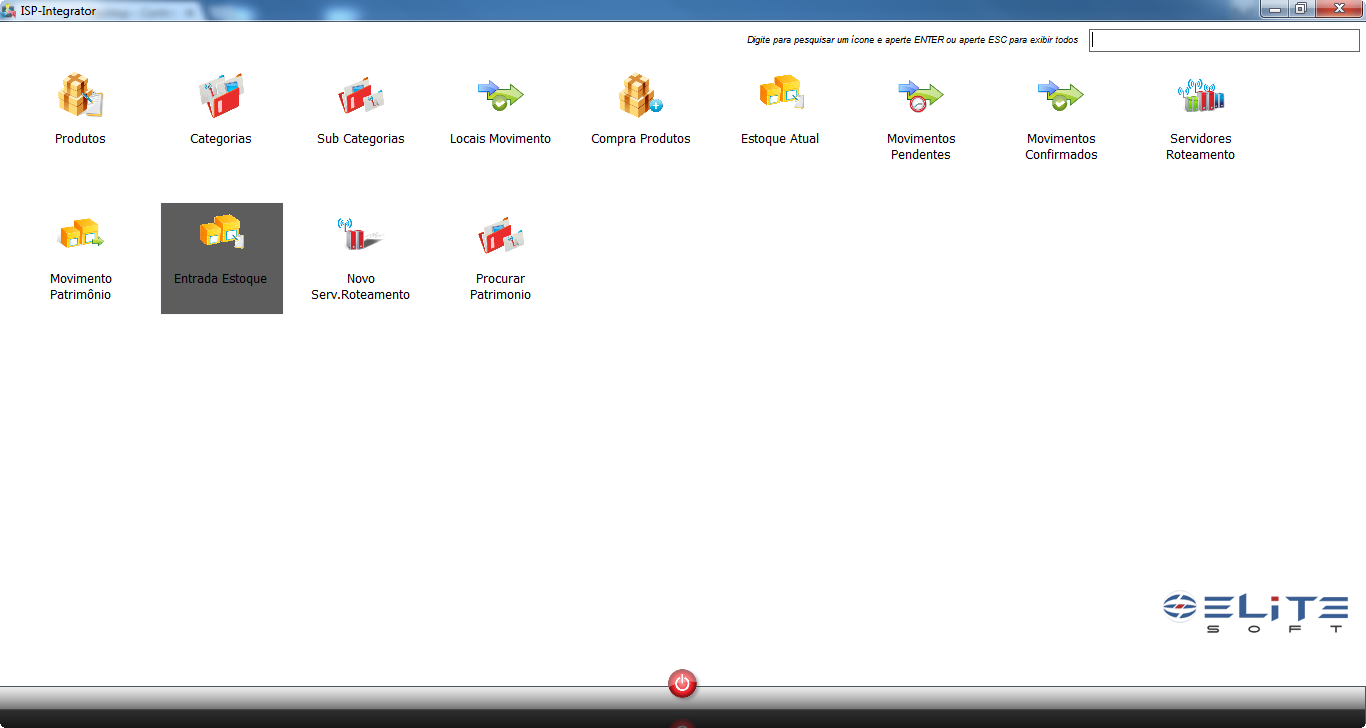Mudanças entre as edições de "Modulo Desktop - Controle Patrimonial - Entrada Estoque"
(Alteração do texto) |
(Alterada a logo) |
||
| Linha 4: | Linha 4: | ||
{| style="margin-top:5px; width:34%; margin-bottom:2px; margin-left:auto; margin-right:auto" | {| style="margin-top:5px; width:34%; margin-bottom:2px; margin-left:auto; margin-right:auto" | ||
|class="fundologo" style="background-repeat:no-repeat; background-position:-40px -15px; width:100%; border:1px solid #D2D2D2; vertical-align:top; -moz-border-radius: 10px; -webkit-border-radius: 10px; border-radius:10px;box-shadow:0 1px 3px rgba(0, 0, 0, 0.35)" | | |class="fundologo" style="background-repeat:no-repeat; background-position:-40px -15px; width:100%; border:1px solid #D2D2D2; vertical-align:top; -moz-border-radius: 10px; -webkit-border-radius: 10px; border-radius:10px;box-shadow:0 1px 3px rgba(0, 0, 0, 0.35)" | | ||
| − | [[Arquivo: | + | [[Arquivo:splash5.jpg|center]] |
|} | |} | ||
Edição das 10h58min de 7 de fevereiro de 2018
Entrada de Estoque
![]() Entrada de Estoque é utilizada para o cadastro de todos os equipamentos no sistema, quando o provedor já possui grande quantidade de produtos e queira alimentar o sistema de forma rápida, não sendo necessário resgatar antigas notas fiscais. Mas, realizando a entrada de produtos por esta tela, não será possível informar a data de faturamento e nem gerar o controle das "Contas a Pagar".
Entrada de Estoque é utilizada para o cadastro de todos os equipamentos no sistema, quando o provedor já possui grande quantidade de produtos e queira alimentar o sistema de forma rápida, não sendo necessário resgatar antigas notas fiscais. Mas, realizando a entrada de produtos por esta tela, não será possível informar a data de faturamento e nem gerar o controle das "Contas a Pagar".
| Permissão |
| Controle Patrimonial |
| Entrada de Estoque |
1) Na tela "Controle de Estoque" selecionar a opção "Entrada de Estoque", dê um clique duplo ou aperte o enter e exibirá a tela "Entrada de Estoque".
- Para este procedimento, permissão: Entrada de Estoque.
1.1) Na tela "Entrada de Estoque" é possível dar entrada de produto para uma organização inicial ou dar entrada de algum produto que não tenha nota fiscal ou uma compra que não precise gerar o contas a pagar.
1.1.1) Para dar entrada:
- Informar a data da entrada do produto;
- Marcar o produto se está nos "Locais de Movimento" ou no "Ponto de Roteamento";
.Obs.: Para cada opção exibirá uma lista de locais de movimento ou pontos de roteamento.
- Na coluna "Quantidade" informar a quantidade do produto e Salvar.
| |
|
Esta é uma base de testes fictícia, meramente ilustrativa. |